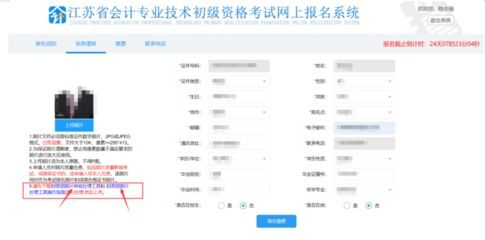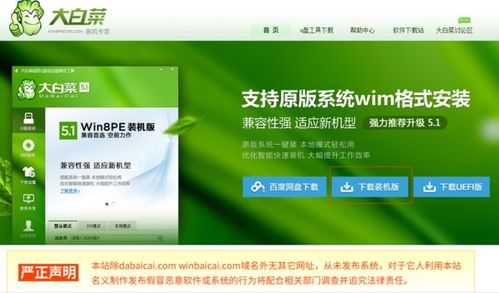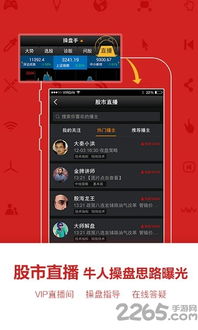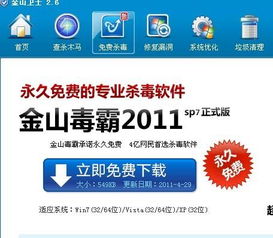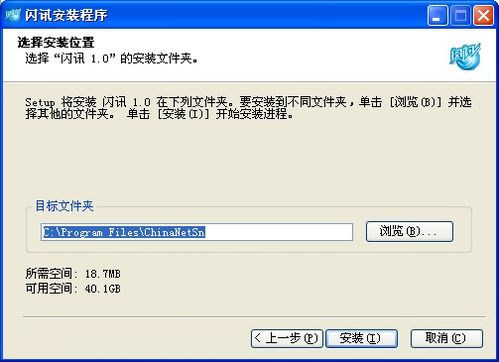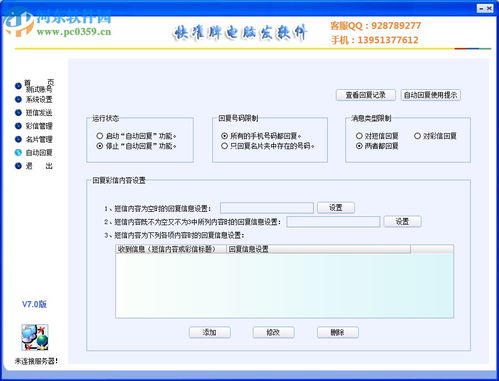大白菜怎样进入pe系统安装系统安装,一键安装系统
时间:2025-01-17 来源:网络 人气:
亲爱的电脑小白们,今天我要给大家带来一个超级实用的技能——大白菜如何进入PE系统安装系统!是不是听起来有点高大上?别担心,跟着我一步步来,保证你也能轻松搞定!
一、大白菜PE系统是什么?

首先,让我们来认识一下大白菜PE系统。简单来说,PE系统就是一个可以独立运行的迷你操作系统,它不需要安装在你的电脑硬盘上,而是直接从U盘启动。有了它,你就可以轻松地修复系统、安装系统、备份恢复数据等等。
二、制作大白菜PE启动盘

1. 下载大白菜PE制作工具:首先,你需要下载一个叫做“大白菜PE制作工具”的软件。这个软件可以在网上免费下载,比如百度搜索“大白菜PE制作工具”就能找到。
2. 制作启动盘:将下载好的软件安装到电脑上,然后按照提示制作启动盘。选择U盘作为启动盘,然后点击“制作”按钮。等待制作完成,一个全新的大白菜PE启动盘就诞生了!
三、进入PE系统

1. 设置BIOS:将制作好的大白菜PE启动盘插入电脑的USB接口,然后重启电脑。在开机过程中,按下BIOS设置快捷键(通常是DEL键),进入BIOS设置界面。
2. 设置启动顺序:在BIOS设置界面中,找到“启动顺序”或“启动设备”选项,将U盘设置为第一启动设备。保存设置并退出BIOS。
3. 启动PE系统:重启电脑后,电脑会从U盘启动,进入大白菜PE系统。
四、安装系统
1. 选择安装方式:进入PE系统后,你会在桌面上看到一个叫做“大白菜一键装机”的图标。双击打开它,然后选择你想要安装的系统镜像文件。
2. 选择安装分区:在弹出的窗口中,选择你想要安装系统的硬盘分区。一般来说,选择C盘即可。
3. 开始安装:点击“开始安装”按钮,然后耐心等待系统安装完成。
4. 重启电脑:安装完成后,拔掉U盘,重启电脑。此时,电脑会从硬盘启动,进入新安装的系统。
五、注意事项
1. 选择合适的系统镜像文件:在制作启动盘时,选择合适的系统镜像文件非常重要。建议选择与你的电脑硬件兼容的系统版本。
2. 备份重要数据:在安装新系统之前,一定要备份你的重要数据,以免丢失。
3. 耐心等待:安装系统是一个漫长的过程,请耐心等待。
4. 学习相关知识:如果你是电脑小白,建议在学习使用大白菜PE系统之前,先了解一下相关的电脑知识。
六、
通过以上步骤,你就可以轻松地使用大白菜PE系统安装系统了。是不是很简单呢?赶快动手试试吧!相信我,掌握了这个技能,你会在电脑使用过程中更加得心应手!
相关推荐
教程资讯
教程资讯排行